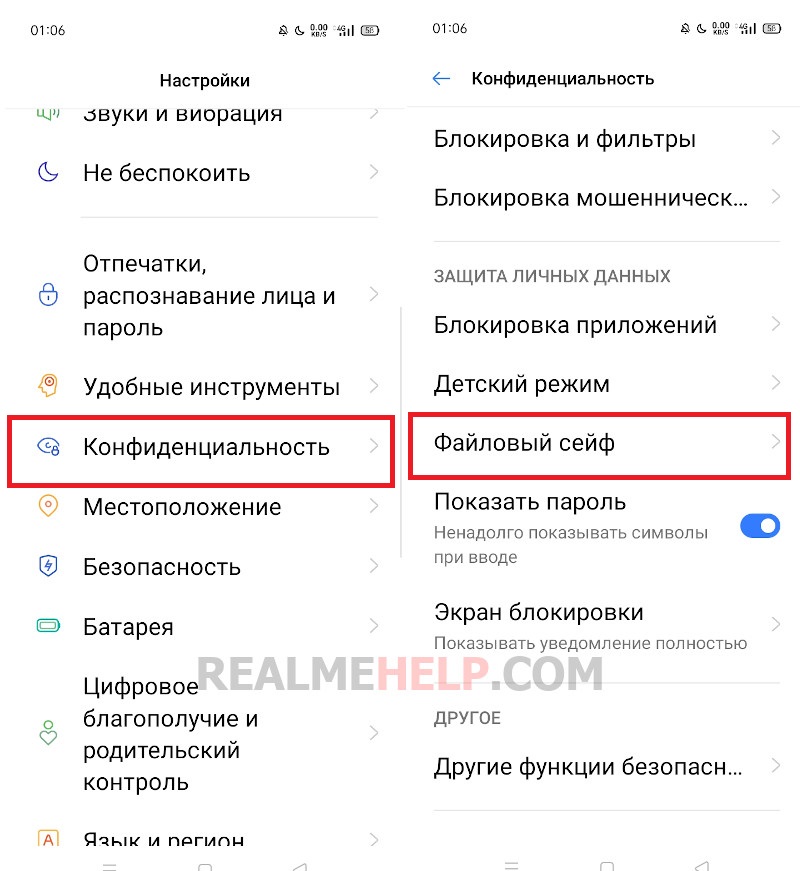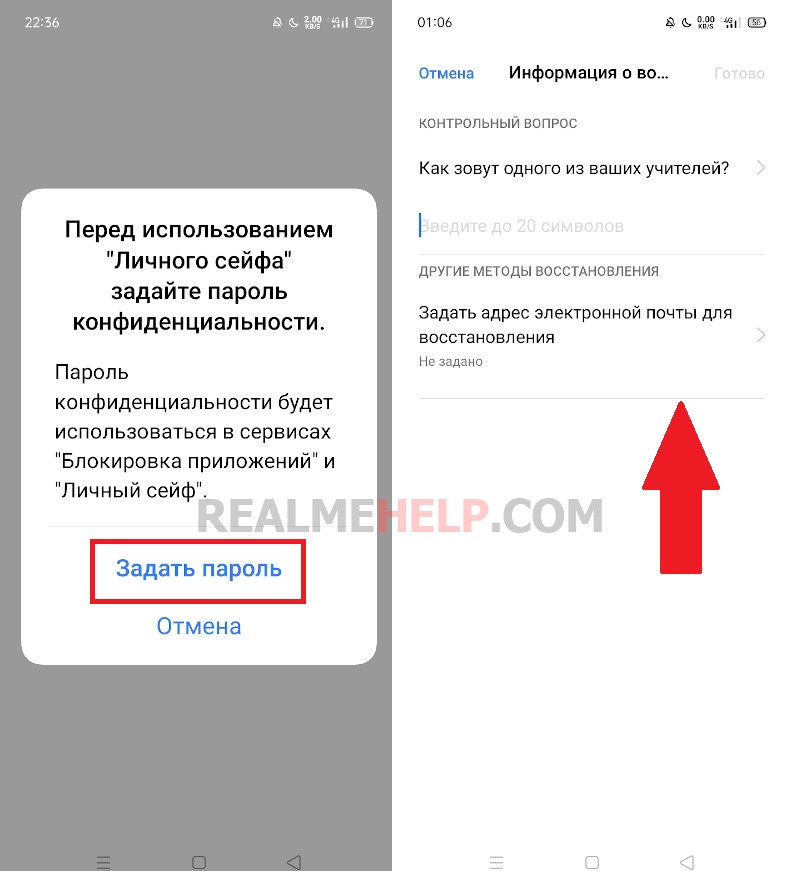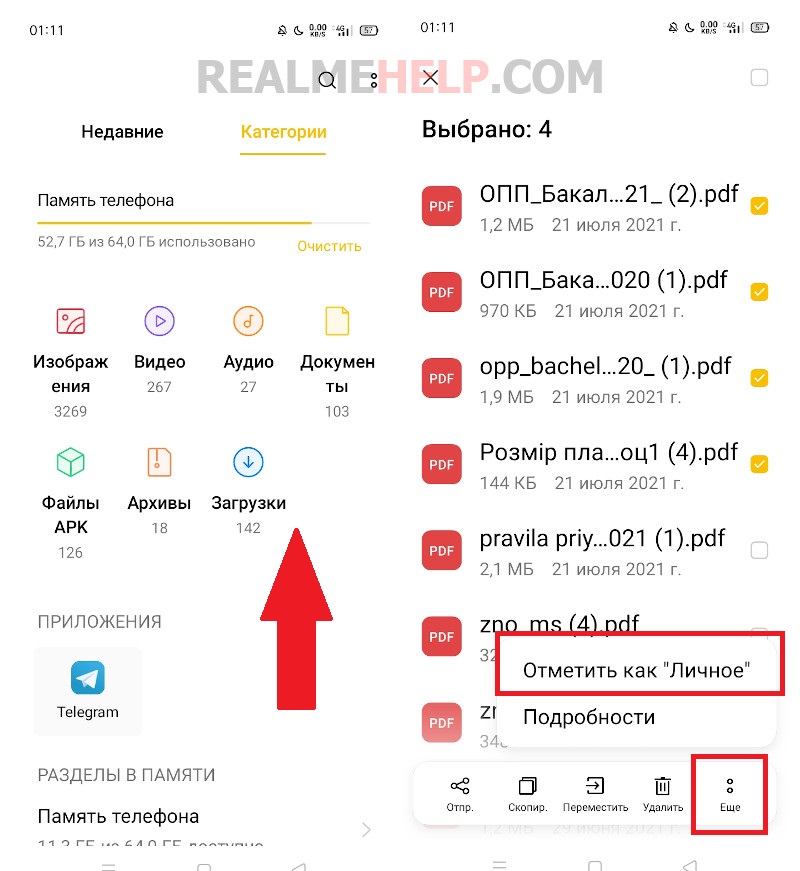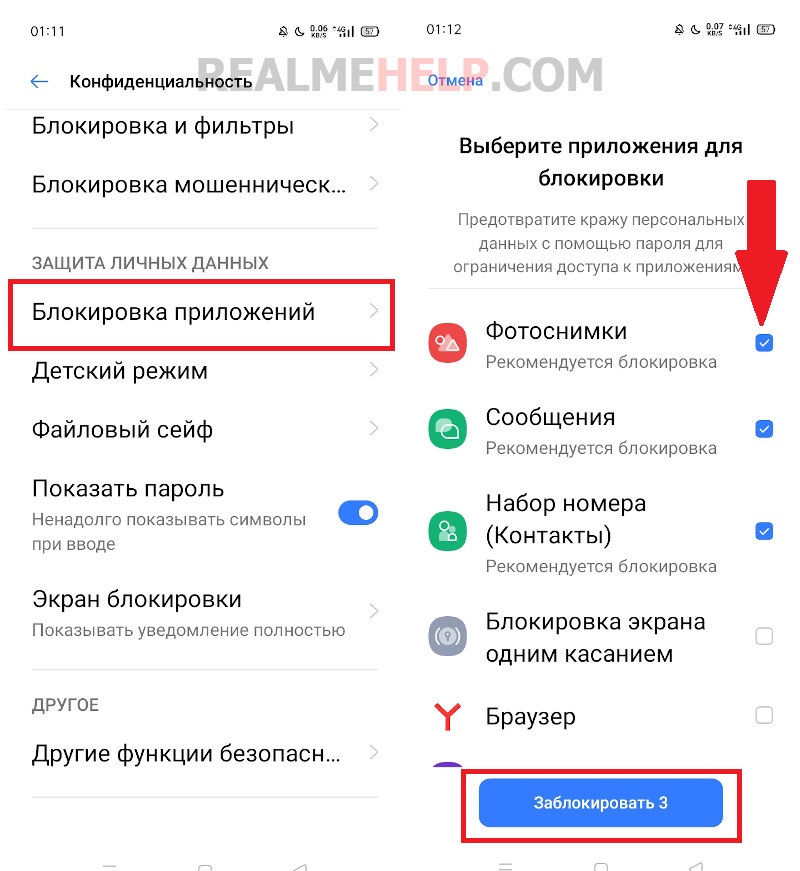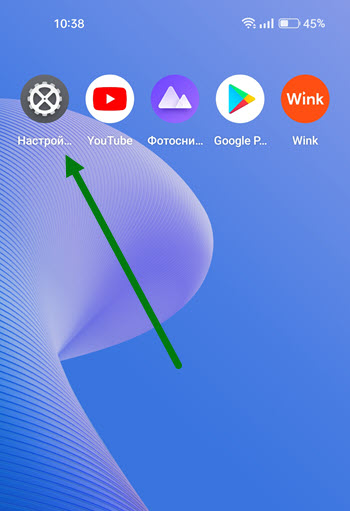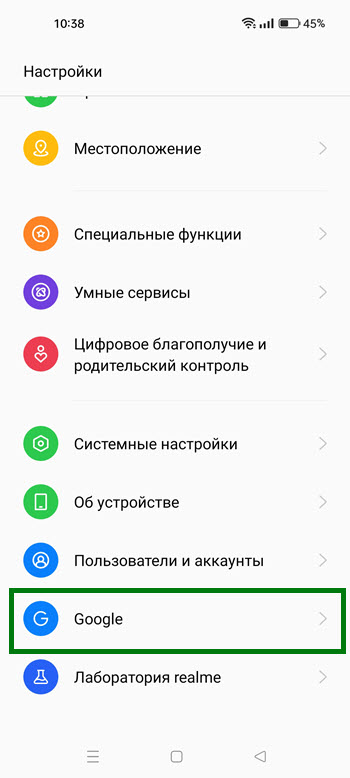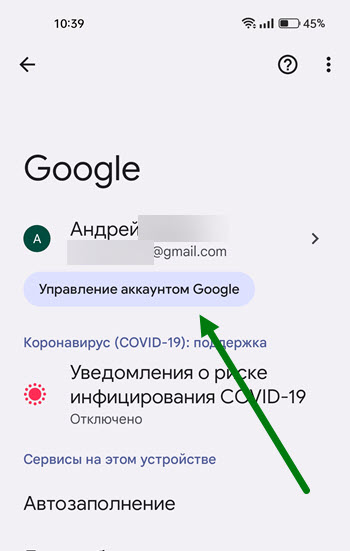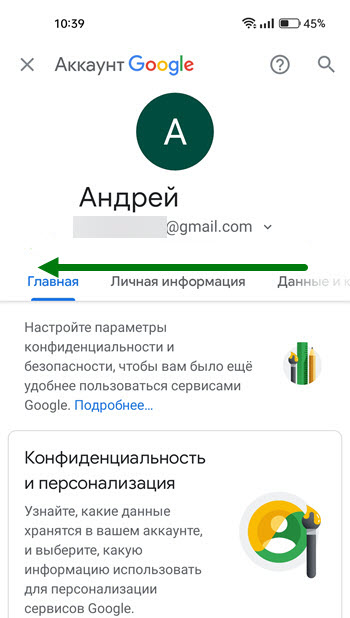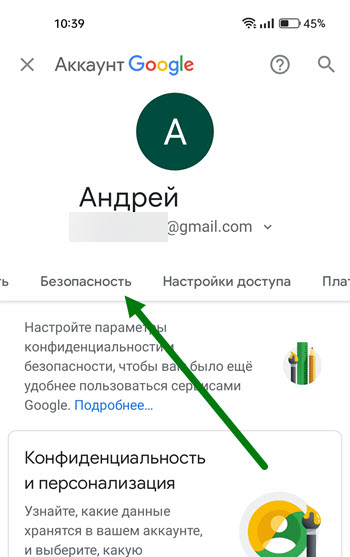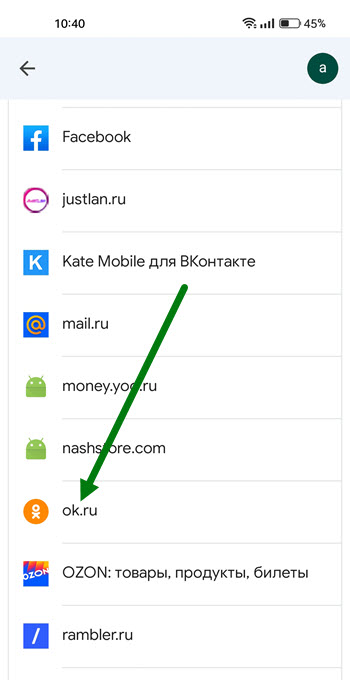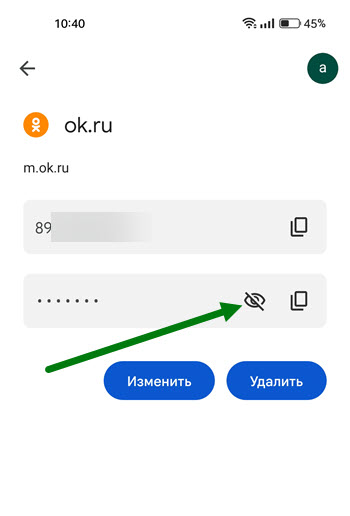В своем телефоне пользователь хранит много персональной информации, которая не должна попадать в чужие руки. Для защиты чаще всего используется стандартная блокировка смартфона: цифробуквенные пароли, отпечаток пальца, Face ID. Но более эффективным способом является скрытие важных материалов. Давайте узнаем, как скрыть все личные данные на Realme, используя системную функцию.
Можно ли скрыть информацию на Реалми
На Реалми есть файловый сейф, позволяющий скрывать необходимые файлы: фото, видео, архивы, загрузки, документы и т. д. Материалы пропадают из Галереи или проводника и отображаются только в специальной папке, защищенной паролем. Инструмент уже предустановлен на мобильных устройствах, поэтому скачивание дополнительного софта не понадобится.
По желанию скрытый файл можно сделать общедоступным в любую минуту. Он вновь станет отображаться в проводнике. Ограничений по количеству нет: скрывайте столько информации, сколько нужно. Все данные распределяются по категориям в папке «Личное».
Как создать личный сейф
Изначально сейф выключен на телефоне, поэтому нужно вручную его активировать и задать пароль. Процедура проводится в меню настроек:
- Заходим в раздел «Конфиденциальность». Прокручиваем пункт вниз до вкладки «Файловый сейф».
- Нажимаем по строке «Задать пароль». Выбираем метод защиты: это может быть графический ключ, цифрой пароль или цифробуквенная комбинация (от 4 до 16 символов).
- Далее выбираем один контрольный вопрос из предложенных вариантов. Ниже указываем ответ. Дополнительно вводим адрес электронной почты, чтобы восстановить доступ к личному хранилищу, если забудете пароль. Это необязательный шаг, но рекомендуемый.
- В правом верхнем углу кликаем «Готово».
Сейф успешно создан. Теперь приступаем к защите личных данных на Realme.
Скрываем личные данные
Ниже будут представлены подробные инструкции, воспользовавшись которыми, вы быстро спрячете конфиденциальную информацию.
Фотографии и видео
Фото можно скрыть из Галереи или файлового менеджера. Действия абсолютно идентичные.
- Открываем приложение «Галерея» или «Проводник». Ищем нужный альбом.
- Отмечаем галочками изображения/видеоролики.
- В появившемся нижнем меню кликаем по иконке замка́ с надписью «Отметить как личное». Готово. Выбранные фотографии и видео больше не будут отображаться в приложении. Теперь вы сможете найти их только в личном хранилище.
Другие файлы (архивы, документы, загрузки)
Таким же образом скрываются и все остальные материалы. В сейф можно поместить аудио, документы, архивы, загрузки, неустановленные приложения в формате apk. Для скрытия вышеуказанных данных нужно:
- Зайти в проводник и на главной странице выбрать категорию, например, документы;
- Зажать файл на несколько секунд и проставить галочки напротив необходимых материалов;
- Внизу кликнуть «Еще» и выбрать «Отметить как «Личное»». Файлы автоматически перенесутся в защищенный раздел.
Приложения
Теперь выясним, как скрыть приложения на Realme. Процедура отличается от защиты обычных файлов.
- В «Настройках» открываем пункт «Конфиденциальность».
- Находим вкладку «Блокировка приложений».
- Вводим пароль конфиденциальности, который указывался при создании сейфа.
- Выставляем галочки напротив программ, доступ к которым хотим ограничить.
- Внизу жмем «Заблокировать».
Теперь при открытии приложения будет запрашиваться пароль. Но для большей безопасности также рекомендуем убрать ярлык программы с главного экрана.
- Вновь открываем вкладку «Блокировка приложений».
- Нажимаем по скрытому приложению.
- Активируем функцию «Убрать с главного экрана».
- Придумываем цифровой код доступа (от 1 до 16 цифр). Пароль должен начинаться символом # и заканчиваться им.
- Жмем «Готово» в правом верхнем углу.
- Обязательно запоминаем код доступа, иначе открыть приложение не получится.
- Чтобы зайти в зашифрованную программу, переходим в системный номеронабиратель и вводим ранее указанный код доступа. Появится папка под названием «Скрытые программы». Теперь просто открываем нужное приложение. Вводить пароль конфиденциальности не требуется.
Теперь вы знаете, как пользоваться скрытыми приложениями на ColorOS (телефоны OPPO) и Realme UI.
Читайте также: Безопасный режим на Realme.
Где находятся скрытые данные?
Следующий вопрос, возникающий у пользователей — как найти файловый сейф на смартфоне. По умолчанию личная папка находится на рабочем столе. Она отмечена желтым кружочком с изображением замка ́. Просто кликаем по ярлыку и сразу попадаем в конфиденциальное хранилище. На стартовой странице расположены вкладки «Фотографии», «Аудио», «Документы» и «Другое». Заходим в любой пункт и просматриваем материалы.
Если же папки нет на рабочем столе, открываем «Настройки» — «Конфиденциальность» — «Файловый сейф». После ввода пароля конфиденциальности появится экран со всеми категориями. Для зашифрованных материалов доступно две функции: «Отметить как «Для всех»» и «Удалить».
Настройка конфиденциального сейфа
Чтобы настроить личный сейф, нужно кликнуть по двум желтым кружочкам в правом верхнем углу и выбрать «Настройки». Здесь можно включить вход в хранилище по отпечатку пальца, а также перейти в раздел «Изменение настроек конфиденциальности». В данном пункте есть несколько интересных параметров, а именно: деактивация (отключение сейфа) или изменение пароля, а также изменение контрольного вопроса либо электронной почты.
Защита данных с помощью второго пространства
Второе пространство — это отличный способ скрыть конфиденциальную информацию от посторонних глаз. На смартфоне создается отдельная рабочая область со своими настройками, файлами и приложениями. На Реалми функция называется «Мультипользователь». Данная фишка появилась только в Realme UI 2.0. В версии 1.0 добавление нескольких пользователей возможно лишь на некоторых флагманах. Создание второго пространства очень простое:
- Заходим в «Настройки» — «Пользователи и аккаунты».
- В разделе «Добавить пользователя» нажимаем «Несколько пользователей».
- Добавляем еще одного человека, или просто переименовываем гостя.
- С нуля настраиваем новое пространство.
Вас заинтересует: Подробный обзор Realme UI 2.0.
Видео-инструкция
FAQ
Как посмотреть личные фото на Realme UI через Галерею?
Нужно ли вводить пароль при скрытии данных?
Как снять блокировку со всех приложений?
Подходят ли вышеописанные инструкции для смартфонов Оппо?
Мы разобрались, как спрятать личные данные на телефонах Realme. Надеемся, что наша статья помогла вам защитить важную информацию. Если остались дополнительные вопросы — пишите ниже в комментариях.
Update Time: 2021-09-15 08:53:55
File Safe.
You can use [Private Safe] to encrypt and hide your important files. [Private Safe] needs password authentication, and the encrypted files will be displayed only in Private Safe.
Use Private Safe.
To create a shortcut on the homescreen, go to [Settings] > [ Security] > [Private Safe] and enter a passcode for your private safe then enable Homescreen Shortcut. If you are using fingerprint lock, this can also open Private Safe.
Move files to File Safe
Click a folder, then click «Add File» to select the files that need to be moved to File Safe.
You can also go to [Files], select a file, then click «More» and click «Move to Safe» to move the file to File Safe.
Move out or delete files from File Safe.
Select the files, then delete or move them out. You can also slide the file left to delete or move it out.
If the encrypted files cannot be found in File Safe.
1.Check if the file remains in its original save location, if yes, move it to File Safe again.
2.If you cannot see the file, restart your realme phone, then recheck File Safe.
3.Go to [Settings] > [Software Updates] and update your phone to the latest version.
* Pictures, settings and paths might differ from those of your phone, but that do not affect the description in this article.
Is it helpful to you?
Thanks for your feedback.
Please tell us how to help you better
Follow the instructions but still could not resolve my issue Page layout is not good The content is complicated, I don’t understand
0/300
В этой статье мы рассмотрим, как открыть личные фотографии в Realme, чтобы вы могли видеть все скрытые фотографии на своем телефоне.
Несколько функций, таких как двойные приложения, бустеры игр, управление безопасностью и другие, доступны в пользовательском интерфейсе Realme. Любой Настоящий я телефон имеет возможность скрывать фотографии и видео, что является одной из самых практичных доступных функций. Private Safe — это название этой функции в смартфонах Realme. Несмотря на то, что личный сейф действительно полезен, найти его может быть сложно. В этом руководстве мы предоставили ряд методов для поиска личных изображений, видео и телефонов Realme.
Как открыть личные фотографии в Realme?
Вы можете найти свои скрытые фотографии в Realme тремя различными способами.
Опция 1
- Откройте приложение «Настройки».
- Выберите «Отпечаток пальца и пароль», прокрутив вниз.
- параметр Конфиденциальный пароль.
- Всякий раз, когда вы получаете к нему доступ в первый раз, введите пин-код или пароль или создайте их.
- Следует коснуться типа файла, к которому вы хотите получить доступ, например «Фотографии», «Аудио», «Документы» или «Другие».
- Нажмите на все, что вы хотите показать, выберите это, а затем нажмите «Установить как общедоступное».
Вариант 2
- На смартфоне Realme откройте приложение «Галерея».
- Доступ к параметрам «Фотографии», «Альбомы» или «Исследование» можно получить, нажав и удерживая верхний заголовок.
- Введите пин-код или пароль для личного сейфа.
- Все ранее скрытые изображения, фильмы, документы и другие элементы теперь доступны.
Вариант 3
- Откройте файловый менеджер вашего телефона.
- В параметрах заголовка «Недавние» или «Категории» коснитесь и удерживайте.
- Укажите пин-код или пароль.
- Теперь вы можете получить доступ к личному сейфу.
Мы надеемся, что вам понравилась эта статья о том, как открыть личные фотографии в Realme. Если вы это сделали, обязательно ознакомьтесь с другими нашими статьями, такими как Сравнение: Realme GT 2 Pro, OnePlus 10 Pro 5G и Samsung Galaxy S22, или Realme GT 2 представлен со сверхширокоугольной камерой на 150 градусов.
Source: Как открыть личные фотографии в Realme?
Где посмотреть сохранённые пароли на Android телефоне Realme
15 июля 2022 (обновлено 15.07.2022) ·
На чтение: 1 мин
Комментарии: 0
Для защиты своих аккаунтов и личных кабинетов, от посторонних лиц и злоумышленников, мы как правило используем персональный логин и пароль.
Короткие, запоминающиеся комбинации, типа даты рождения или набора цифр один, два, три. Для этих целей не подойдут, так как легко подбираются роботами.
А вот длинные и сложные коды, со временем забываются. Благо на всех Андроид смартфонах, имеется Гугл аккаунт, в который они сохраняются, конечно же при условии нашего согласия.
Для того чтобы добраться до этого раздела, необходимо выполнить несколько простых действий, которые я приведу ниже в статье.
Как найти все сохраненные пароли в Реалми
1. Заходим в настройки смартфона нажав на шестерёнку.
2. Спускаемся в самый низ, и переходим в радел «Google».
3. Далее необходимо нажать на кнопку «Управление Аккаунтом».
4. Перед нами открылась главная страница аккаунта, прокручиваем меню влево.
5. Переходим в раздел «Безопасность».
6. Спускаемся практически в самый низ открывшейся страницы, и переходим в подраздел «Менеджер паролей».
7. Находим нужное приложение, я для примера выбрал «Одноклассники», и нажимаем на него.
8. Перед нами предстала необходимая информация, остаётся нажать на значок в виде зачёркнутого глаза, чтобы открыть все детали.
Есть ли в Realme защищенная папка «Private Safe — это полезная функция многофункциональной Color OS, которая шифрует и скрывает важные файлы пользователя Realme. Используйте Private Safe. Чтобы создать ярлык на главном экране, перейдите в Настройки> Безопасность> Личный сейф и введите пароль для личного сейфа, затем включите его. Ярлык на домашнем экране. «.
Содержание
- Как просматривать приватные альбомы на Realme
- Как скрыть фотографии на Realme
- Как получить доступ к скрытому пространству в Realme
- Где находится личная папка в Realme 8
- Как скрыть папку на телефоне Realme
- Есть ли в Realme защищенная папка
- Как найти личные файлы
- Есть ли в Realme диспетчер файлов
- Как просмотреть личные файлы в Realme 8
- Что такое блокировка конфиденциальности в Realme
Рекомендую! Узнайте больше в обзоре: Как узнать номер счета Verizon и пин-код перевода в 2023.
Как просматривать приватные альбомы на Realme
Есть ли в Realme защищенная папка «Первый способ: Откройте приложение «Фото»> Нажмите и удерживайте «Фотоальбом» или «Исследовать» в верхнем заголовке> Введите пароль для личного сейфа. Второй способ: Откройте приложение «Диспетчер файлов»> Нажмите и удерживайте опцию Recents или Categories в верхнем заголовке> Введите свой личный безопасный пароль.
Рекомендую! Прочитайте на странице: Можно ли иметь 2 адреса электронной почты на iPhone в 2023.
Как скрыть фотографии на Realme
Как скрыть файлы в Realme 8.
Рекомендую! Читайте в статье: Как сделать резервную копию iPhone 7 на компьютер в 2023.
Как получить доступ к скрытому пространству в Realme
Как просмотреть личные файлы в Realme 8 realme UI 3. Затем мы можем ввести код доступа на панели набора, чтобы увидеть скрытые приложения.
Рекомендую! Смотрите в статье: Можно ли купить иридиевый бар Stardew в 2023.
Где находится личная папка в Realme 8
Как скрыть папку на телефоне Realme «Способ 1 : realme UI 3. После проверки пароля выберите тип файла для шифрования и добавьте файл.
Рекомендую! Подробнее в статье: Как называется пододеяльник в Америке в 2023?.
Как скрыть папку на телефоне Realme
Как скрыть файлы в Realme 8.
Есть ли в Realme защищенная папка
Как скрыть файлы в Realme 8 Realme добавила личный сейф в свои смартфоны. Samsung добавил защищенную папку в устройства Galaxy. Samsung утверждает, что устройства Galaxy защищены системой Knox Security оборонного уровня.
Как найти личные файлы
Как просмотреть личные файлы в Realme 8 » Как найти скрытые файлы на Android Откройте файловый менеджер. Нажмите «»Меню «», а затем «»Настройки. «» Прокрутите до раздела «»Дополнительно»» и включите «»Показывать скрытые файлы»». «» После этого все скрытые файлы будут доступны для просмотра. Перейдите в приложение «Галерея» на вашем Android-устройстве. Нажмите на «»Меню галереи. «». Выберите «»Настройки. «».
Есть ли в Realme диспетчер файлов
Как просматривать личные файлы в Realme 8 Вы можете скачать Realme UI 3. …
Как просмотреть личные файлы в Realme 8
Как скрыть файлы в Realme 8 «Откройте приложение Галерея на телефоне Realme. Нажмите и удерживайте опции «Фотоальбомы» или «Просмотреть», расположенные в верхнем заголовке. Введите пароль/пин Private Safe. Теперь вы можете получить доступ ко всем скрытым фотографиям видео документам и другим вещам.
Что такое блокировка конфиденциальности в Realme
Есть ли в Realme защищенная папка «Что такое пароль конфиденциальности Пароль конфиденциальности — это пароль, который будет использоваться для проверки в App Lock Hide Apps и Private Safe в Realme UI 3. Он будет сохранен в модуле безопасности и не может быть доступен системе или приложениям.
Все права защищены. Несанкционированное копирование, полностью или частично, строго запрещено.